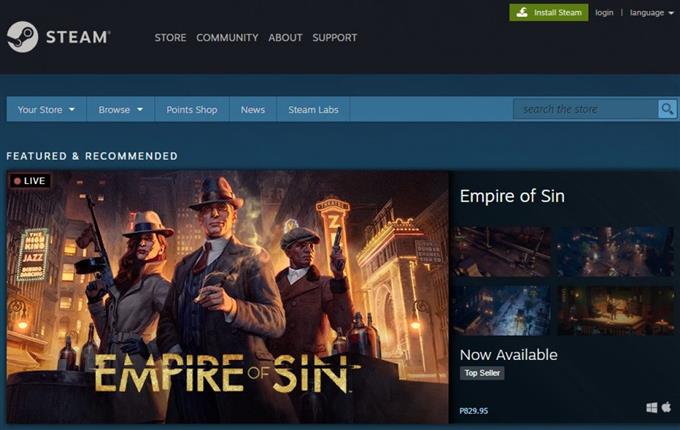Aveți probleme la navigarea pe Steam și la obținerea codului de eroare 310? Nu vă faceți griji, deoarece acest cod de eroare este ușor de remediat. În acest ghid de depanare, vă vom arăta cum să remediați această problemă, făcând o serie de soluții.
Ce se întâmplă la obținerea codului de eroare 310: „nu s-a încărcat pagina web” în Steam?
Codul de eroare Steam 310: nu a reușit încărcarea paginii web apare atunci când încercați să navigați pe site-ul Steam fie printr-un browser terț, fie prin browserul din clientul Steam. De cele mai multe ori, problema dispare de la sine, dar dacă a ta persistă, aceasta poate fi cauzată de un cache de browser deteriorat.
În unele cazuri, navigarea pe site-ul Steam în timp ce utilizați o conexiune limitată, cum ar fi o rețea utilizată de hoteluri, școală sau bibliotecă, poate duce, de asemenea, la această eroare. Acest lucru se datorează faptului că astfel de rețele blochează intenționat site-urile populare de jocuri.
Ce cauzează codul de eroare Steam 310?
În afară de cauzele comune ale codului de eroare Steam 310, există și alte motive pe care le cunoaștem. Să discutăm pe fiecare dintre ele pe scurt.
Cache de browser Steam deteriorată.
Dacă navigați pe site-ul Steam utilizând browserul încorporat din cadrul clientului Steam și primiți un cod de eroare 310, este posibil ca motivul să fie un cache deteriorat. Acest lucru se întâmplă din când în când, deci tot ce trebuie să faceți este să ștergeți memoria cache.
Vă vom arăta cum să ștergeți cache-ul browserului și cookie-urile pentru a remedia problema.
Problemă de browser terță parte.
Dacă vizitați Steam utilizând un browser web terță parte, cum ar fi Google Chrome, Mozilla Firefox etc, o situație similară poate fi cauza problemei. Tot ce trebuie să faceți este să ștergeți memoria cache a browserului sau să îl resetați pentru a remedia problema.
Conexiunea dvs. la internet este restricționată.
Alteori, cauza codului de eroare Steam 310 nu este o problemă cu browserul dvs, ci o restricție în rețea. Dacă utilizați internetul hotelului, al școlii sau al bibliotecii, este posibil ca administratorul de rețea să fi blocat Steam.
Data și ora incorecte pe dispozitiv.
Dacă aveți o dată, o oră sau un fus orar incorecte pe dispozitiv, puteți crea un conflict atunci când navigați pe Steam. Ar trebui să luați în considerare verificarea acestui posibil motiv prin schimbarea datei și orei computerului în cel corect.
Problemă Steam VR Beta.
Câțiva jucători Steam care utilizează Steam VR pot întâmpina codul de eroare 310 din cauza unei erori de cont. Deși această problemă nu este răspândită, merită să verificați dacă niciuna dintre soluții nu a ajutat.
Cum se remediază codul de eroare Steam 310?
Remedierea codului de eroare Steam 310 este, în general, o briză, așa că iată o listă de soluții pe care le puteți face.
Deconectați-vă și reporniți Steam.
Prima soluție pe care doriți să o faceți este să vă asigurați că vă deconectați de la contul dvs. Steam de la clientul Steam. După ce ați făcut acest lucru, atunci doriți forța de închidere aplicația Steam folosind Task Manager.
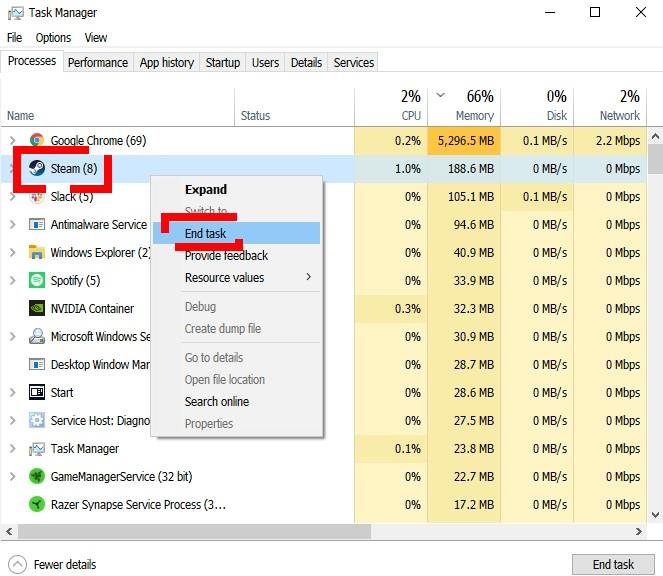
Odată ce clientul Steam a fost închis, doriți să îl retrageți pentru a vă putea conecta din nou la contul dvs.
Reîmprospătați memoria cache a browserului Steam.
Dacă deconectarea și repornirea clientului Steam nu au funcționat, următorul lucru bun pe care doriți să-l faceți este să ștergeți memoria cache a browserului dvs. Steam și să ștergeți cookie-urile acestuia.
Iată cum se face:
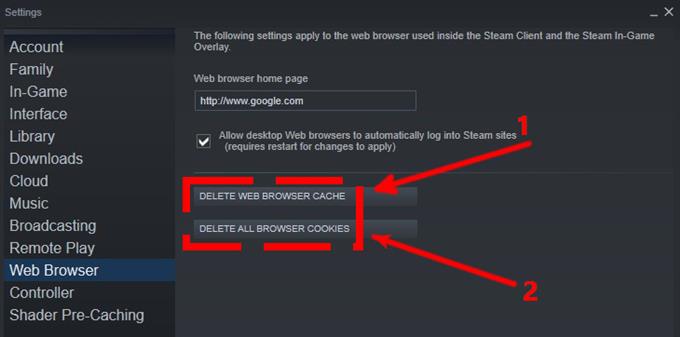
- Deschide Client Steam.
- Click pe Aburi în stânga sus.
- Clic Setări.
- În panoul din stânga, selectați Browser web.
- Click pe Ștergeți cache-ul browserului web buton.
- Click pe Ștergeți toate cookie-urile browserului.
Depanați browserul dvs. web terță parte.
Dacă nu puteți naviga pe site-ul Steam din cauza codului de eroare 310 atunci când utilizați un browser web terță parte, puteți încerca, de asemenea, să ștergeți memoria cache și cookie-urile sau să resetați browserul cu totul.
Dacă nu știi cum să faci pașii exacți cu privire la cum să faci pașii, pur și simplu folosește Google pentru a-i căuta.
Verificați conexiunea la internet.
Dacă nu sunteți acasă și aveți probleme la accesarea Steam, asigurați-vă că discutați cu administratorul de rețea pentru a vedea dacă Steam este blocat în prezent.
Wifi-ul școlii sau al bibliotecii blochează de obicei site-uri precum Steam pentru a preveni distrația elevilor.
Utilizați dependența corectă Steam VR Beta.
Câțiva jucători Steam VR pot întâmpina erori 310 din cauza unei erori de cont. Acest lucru se poate întâmpla dacă Steam VR nu are dependența corectă a cheii.
Pentru a vedea dacă acesta este cazul, va trebui să vă asigurați că contul dvs. Steam este înscris în programul Steam VR Beta. Iată cum se face:
- Deschide Client Steam.
- Click pe Aburi în stânga sus.
- Clic Setări.
- În panoul din stânga, selectați Cont.
- În secțiunea de participare beta, faceți clic pe SCHIMBARE buton.
- Selectați Beta – Actualizare SteamVR Beta.
- Clic O.K.
Asigurați-vă că data și ora de pe computer sunt corecte.
Dacă data și ora computerului dvs. sunt incorecte, site-ul web Steam vă poate bloca computerul. Pentru a remedia problema, tot ce trebuie să faceți este să ajustați data și ora computerului.
Dacă utilizați Windows 10, urmați acești pași:
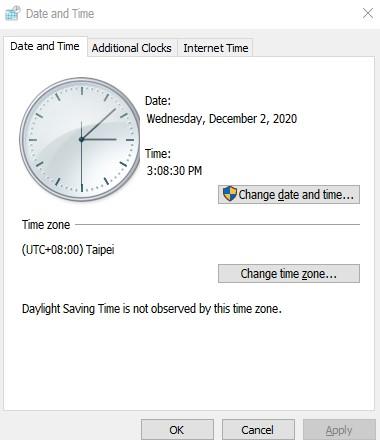
- Pe tastatură, apăsați tasta Tasta Windows + R.
- Introduceți timedate.cpl în Alerga casetă de dialog și apăsați introduce.
- Faceți clic pe Modificare Data si ora.
- Asigurați-vă că utilizați corectul data, ora și fus orar.
- Lovit aplica buton.
Alte articole interesante:
- Cum se remediază eroarea „Nu se poate conecta la serviciile online” din Black Ops War War
- Cum se remediază Black Ops Războiul Rece CE-34878-0 Eroare | PS4 | NOU 2020!
- Cum se remediază eroarea de inițializare Roblox 4 | Soluții ușoare | NOU 2020!
- Pași simpli despre cum să adăugați jocuri la discordie NOU 2020!
Accesați canalul nostru Androidhow Youtube pentru mai multe videoclipuri și tutoriale de depanare.